Windows Update for Business レポート ブック
Windows Update for Business レポートは、更新プログラム管理者が一般的に必要とする情報を使いやすい形式で表示します。 Windows Update for Business レポートでは、Azure Workbooks を使用して、コンプライアンス データを視覚的に表現できます。 ブックはタブ セクションに分割されます。
ビジネス レポートブックのWindows Updateを開く
ビジネス レポートブックのWindows Updateにアクセスするには:
Azure portalで、メニュー バーから [Monitor>Workbooks] を選択します。
- 検索バーに 「Monitor」 と入力することもできます。 入力を開始すると、入力に基づいてリストがフィルター処理されます。
ギャラリーが開いたら、[ビジネス レポート] ブックのWindows Updateを選択します。 必要に応じて、ギャラリー内の名前でブックをフィルター処理できます。
ブックが開いたら、ビジネス レポートのWindows Updateを有効にするときに使用するサブスクリプションとワークスペースを指定する必要がある場合があります。
重要
ビジネス レポート ブックのWindows Updateを Azure ダッシュボードにピン留めしないでください。 ピン留めされたレポートを使用すると、レポートの古いコピーが読み込まれます。レポート テンプレートの更新は表示されません。
[概要] タブ
[概要] タブには、Windows Update for Business レポートに登録したデバイスの概要が表示されます。 [ 概要 ] タブには、[ 全体的なセキュリティ更新プログラムの状態 ] グラフの上にタイルが含まれています。
[概要] タブ タイル
これらの各タイルには、[ 詳細を表示する] オプションが含まれています。 タイルの [詳細の表示 ] を選択すると、ポップアップに追加情報が表示されます。
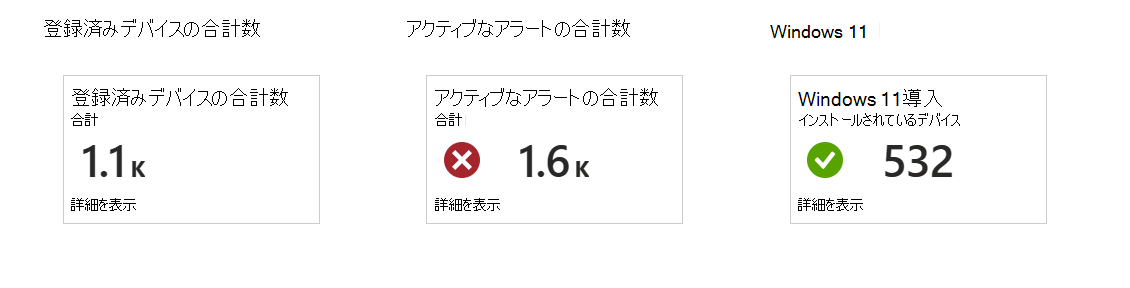
| タイル名 | 説明 | 詳細の説明を表示する |
|---|---|---|
| 登録済みデバイス | ビジネス レポートのWindows Updateに登録されているデバイスの合計数 | 登録済みデバイスのオペレーティング システム (OS) に関する複数のグラフを表示します。 OS バージョン OS エディション OS サービス チャネル OS アーキテクチャ |
| アクティブなアラート | 登録済みデバイスでのアクティブなアラートの合計数 | アクティブなアラート サブタイプの上位 3 つと、それぞれのデバイスの数を表示します。
デバイスのテーブルを表示する デバイス の数を選択します。 このテーブルは、最初の 1000 行に制限されています。 [ ... ] を選択して完全な一覧をエクスポートするか、 Log Analytics にクエリを表示します。
AlertSubtype を選択すると、アラート サブタイプ 内の - 各エラー コード- エラー コードの説明 - エラー コードの修復に役立つ推奨事項 - 特定のエラー コードを含むデバイスの数が表示されます。 |
| Windows 11導入 | Windows 11を実行しているデバイスの数 |
- Windows 11デバイス数グラフをWindows 11バージョン - 別に表示しますWindows 11適格性の状態には、Windows 11を実行できる、または実行できない OS バージョン別のデバイスの数を一覧表示する準備状態グラフが含まれています。 - [デバイス一覧] を使用すると、選択した要件を満たしていないデバイスを表示するWindows 11不適格理由を選択できます。 |
[概要] タブグラフ
[ 概要 ] タブに表示されるグラフは、デバイスの全体的な状態の概要を示します。 表示される 2 つのグラフは次のとおりです。
全体的なセキュリティ更新プログラムの状態: 登録されているデバイスの現在の更新プログラムのコンプライアンス状態に関する一般的な分析情報を提供します。 たとえば、多数のデバイスに複数のセキュリティ更新プログラムが不足していることがグラフに示されている場合は、ソフトウェア更新プロセスの問題を示している可能性があります。
機能更新プログラムの状態: オペレーティング システムのライフサイクルに基づいて、機能更新プログラムの対象となるデバイスの数を一般的に把握できます。
[品質の更新] タブ
[ 品質の更新 ] タブには、タイルを使用して一般化されたデータが上部に表示されます。 このタブの下に移動すると、品質更新データがより具体的になります。[ 品質の更新] タブの上部には、次の情報とドリルダウン オプションを含むタイルが含まれています。
| タイル名 | 説明 | ドリルインの説明 |
|---|---|---|
| 最新のセキュリティ更新プログラム | 最新のセキュリティ更新プログラムの正常なインストールを報告したデバイスの数。 | - [ 詳細の表示 ] を選択すると、最初の 1,000 個の項目を表示するグラフを含むポップアップが表示されます。
- ポップアップから [ ... ] を選択して完全な一覧をエクスポートするか、 Log Analytics にクエリを表示します。 |
| 1 つのセキュリティ更新プログラムが見つからない | 最新のセキュリティ更新プログラムをインストールしていないデバイスの数。 | - [ 詳細の表示 ] を選択すると、最初の 1,000 個の項目を表示するグラフを含むポップアップが表示されます。
- ポップアップから [ ... ] を選択して完全な一覧をエクスポートするか、 Log Analytics にクエリを表示します。 |
| 複数のセキュリティ更新プログラムが見つからない | 2 つ以上のセキュリティ更新プログラムがないデバイスの数。 | - [ 詳細の表示 ] を選択すると、最初の 1,000 個の項目を表示するグラフを含むポップアップが表示されます。
- ポップアップから [ ... ] を選択して完全な一覧をエクスポートするか、 Log Analytics にクエリを表示します。 |
| アクティブなアラート | 品質更新プログラムのアクティブな更新プログラムとデバイス アラートの数。 | |
| 状態の迅速化 | 最新のセキュリティ更新プログラムの迅速なデプロイの進行状況の概要。 | [詳細の表示] を選択すると、展開と準備の 2 つのタブでポップアップが表示されます。[展開] タブには - [展開] タブには、各デプロイの進行状況の合計、アラートの数、デバイスの数が表示されるグラフが表示されます。
- [ 準備] タブには、迅速な更新プログラムをインストールするために 適格 で 不適格な デバイスの数を表示するグラフが含まれています。 [ 準備] タブには、迅速な更新プログラムのデプロイを示すテーブルも含まれています。
|
タイルの下の [ 品質の更新 ] タブは、[ 更新の状態 ] と [ デバイスの状態 ] グループに分割されます。 これらの異なるグラフ グループを使用すると、コンプライアンス データの傾向を簡単に検出できます。 たとえば、昨日、デバイスの約 3 分の 1 がインストール状態にあったことを思い出すかもしれませんが、この数は予想ほど変わっていません。 その予期しない傾向により、エンド ユーザーが影響を受ける前に、潜在的な問題を調査して解決する可能性があります。
品質更新プログラムの更新ステータス グループ
品質 更新プログラムの更新ステータス グループには、次の項目が含まれています。
- すべてのセキュリティ リリースの更新状態: 最後の 3 つのセキュリティ更新プログラムの更新状態を使用して、このグラフを設定します。 更新状態の合計数は、過去 30 日間に更新データを Windows Update for Business レポートに報告したデバイスの数の約 3 倍です。
- すべてのセキュリティ リリースの更新アラート: セキュリティ更新プログラムのアクティブなエラーと警告の数を含むグラフ。
[ 更新プログラムの展開状態] テーブルには、過去 60 日以内にリリースされたオペレーティング システムのバージョンごとの品質更新プログラムが表示されます。 更新ごとに、次の列から値を選択してさらにドリルインします。
| 列名 | 説明 | ドリルインの説明 |
|---|---|---|
| アラート | 更新プログラムのデバイスで発生したさまざまなエラー コードの数。 | この番号を選択すると、各エラー コードのアラート名と、エラーが発生したデバイスの数が一覧表示されます。 デバイス数を選択すると、エラー コードに対してアクティブなアラートが発生しているデバイスの一覧が表示されます。 |
| KB 番号 | 更新プログラムの KB 番号 | KB 番号を選択すると、更新プログラムのサポート情報 Web ページが開きます。 |
| デバイスの合計数 | 更新プログラムが提供されているか、インストール中、インストール済み、または更新プログラムが取り消されたデバイスの数。 | デバイス数を選択すると、デバイス リスト テーブルが開きます。 このテーブルは、最初の 1000 行に制限されています。 [ ... ] を選択して完全な一覧をエクスポートするか、 Log Analytics にクエリを表示します。 |
品質更新プログラムのデバイス状態グループ
品質更新プログラムの [デバイスの状態 ] グループには、次の項目が含まれています。
- OS ビルド番号: セキュリティ更新プログラムを取得している OS ビルドごとのデバイスの数を含むグラフ。
- デバイス アラート: アクティブなデバイス エラーの数と品質更新プログラムの警告を含むグラフ。
-
デバイス コンプライアンスの状態: デバイスのアクティブなアラートを含む、セキュリティ更新プログラムと更新プログラムのインストール情報を取得するデバイスの一覧を含む表。
- このテーブルは、最初の 1000 行に制限されています。 [
...] を選択して完全な一覧をエクスポートするか、 Log Analytics にクエリを表示します。
- このテーブルは、最初の 1000 行に制限されています。 [
[機能の更新] タブ
[ 機能の更新 ] タブには、タイルを使用して一般化されたデータが上部に表示されます。 このタブの下に移動すると、機能更新データがより具体的になります。[ 機能の更新 ] タブの上部には、次の情報を含むタイルが含まれています。
- サービス機能更新プログラム: サポートされているバージョンの Windows 機能更新プログラムと共にインストールされているデバイスの数。
- サービス終了機能更新プログラム: サポートされているバージョンの Windows 機能更新プログラムがインストールされていないデバイスの数。 詳細については、「 Windows ライフサイクルに関する FAQ」を参照してください。
- EOS に近づく サービス終了日から 18 か月以内のデバイスの数。
- アクティブなアラート: 機能更新プログラムのアクティブな更新プログラムとデバイス アラートの数。
[ 品質の更新 ] タブと同様に、[ 機能の更新 ] タブもタイルの下にある [更新状態 ] グループと [デバイスの状態 グループ] に分割されます。 いずれかのタイルの [詳細の表示 ] を選択すると、最初の 1,000 個の項目を表示するグラフが表示されるポップアップが表示されます。 ポップアップから [ ... ] を選択して完全な一覧をエクスポートするか、 Log Analytics にクエリを表示します。
機能更新プログラムの更新ステータス グループ
機能 更新プログラムの更新ステータス グループには、次の項目が含まれています。
- ターゲット バージョン: 対象のオペレーティング システムバージョンごとのデバイス数を含むグラフ。
- セーフガードホールド: 機能更新プログラムのセーフガードホールドの下にあるオペレーティング システムバージョンごとのデバイス数を含むグラフ
- 更新アラート: 機能の更新に関するアクティブなエラーと警告の数を含むグラフ。
機能更新プログラムの更新プログラムの展開状態テーブルには、対象のオペレーティング システムのバージョン別のインストール状態が表示されます。 対象となるオペレーティング システムのバージョンごとに、次の列を使用できます。
| 列名 | 説明 | ドリルインの説明 |
|---|---|---|
| 進行状況の合計 | 過去 30 日以内に対象のオペレーティング システムバージョンの機能更新プログラムをインストールしたデバイスの割合。 | この列には棒グラフが含まれています。 詳細については、[ デバイスの合計 ] ドリルインを使用します。 |
| アラート | 更新プログラムのデバイスで発生したさまざまなエラー コードの数。 | この番号を選択すると、各エラー コードのアラート名と、エラーが発生したデバイスの数が一覧表示されます。 デバイス数を選択すると、エラー コードに対してアクティブなアラートが発生しているデバイスの一覧が表示されます。 |
| デバイスの合計数 | 更新プログラムが提供されているか、インストール中、インストール済み、または機能更新プログラムが取り消された対象オペレーティング システムのバージョンごとのデバイスの数。 | デバイス数を選択すると、デバイス リスト テーブルが開きます。 このテーブルは、最初の 1000 行に制限されています。 [ ... ] を選択して完全な一覧をエクスポートするか、 Log Analytics にクエリを表示します。 |
機能更新プログラムのデバイス状態グループ
機能更新プログラムの [デバイスの状態 ] グループには、次の項目が含まれています。
- Windows 11準備状態: Windows 11の準備状態に対して、状態が "対応可能"、"対応していない"、または "不明" のデバイスの数を含むグラフ。
- デバイス アラート: 各アラート分類の機能更新に関するアクティブなデバイス アラートの数。
-
デバイス コンプライアンスの状態: デバイスのアクティブなアラートを含む、機能更新プログラムとインストール情報を取得するデバイスの一覧を含む表。
- このテーブルは、最初の 1000 行に制限されています。 [
...] を選択して完全な一覧をエクスポートするか、 Log Analytics にクエリを表示します。
- このテーブルは、最初の 1000 行に制限されています。 [
[ドライバーの更新] タブ
[ ドライバーの更新] タブには、 Windows Autopatch からのドライバーとファームウェアの更新プログラムの展開に関する情報が表示されます。 一般化されたデータは、タイルのページの上部にあります。 このタブの下に移動すると、データがより具体的になります。[ドライバーの更新] タブの上部には、次の情報を含むタイルが含まれています。
ドライバーの更新プログラムを取得しているデバイス: ドライバーとファームウェアの更新プログラムをインストールしているデバイスの数。 承認済み更新プログラム: 承認されたドライバー更新プログラムの数 ポリシーの合計数: Windows AutopatchActive アラートからのドライバーとファームウェアの更新プログラムの展開ポリシーの合計数: ドライバー展開のアクティブなアラートの数
いずれかのタイルの [詳細の表示 ] を選択すると、最初の 1,000 個の項目を表示するグラフが表示されるポップアップが表示されます。 ポップアップから [ ... ] を選択して完全な一覧をエクスポートするか、 Log Analytics にクエリを表示します。
[品質更新プログラム] タブと [機能更新プログラム] タブと同様に、[ドライバーの更新] タブもタイルの下にある [更新状態] と [デバイスの状態グループ] に分割されます。 これらの異なるグラフ グループを使用すると、コンプライアンス データの傾向を簡単に検出できます。
ドライバーの状態グループを更新する
ドライバー の更新プログラムの更新状態 グループには、次の項目が含まれています。
すべてのドライバー更新プログラムの更新状態: インストールなど、特定の状態のドライバー更新プログラムの数を含むグラフ。
ドライバー クラスの分布: 特定のクラスのドライバーの数を含むグラフ。
すべてのドライバー更新プログラムの更新アラート: ドライバーの更新に関するアクティブなエラーと警告の数を含むグラフ。
[ 更新プログラムの展開状態] テーブルには、デバイス用に展開されたドライバーの更新に関する情報が表示されます。 さらに、 TotalDevices 列から値を選択して、特定のポリシーの特定のドライバーの状態と、各デバイスのインストール状態に関する情報を表示します。
ドライバー更新プログラムのデバイス状態グループ
ドライバー更新プログラムの デバイス状態 グループには、次の項目が含まれています。
- デバイス アラート: 各アラート分類におけるドライバーの更新に関するアクティブなデバイス アラートの数。
-
デバイスコンプライアンスの状態: デバイスのアクティブなアラートを含む、ドライバーの更新プログラムとインストール情報を取得するデバイスの一覧を含む表。
- このテーブルは、最初の 1000 行に制限されています。 [
...] を選択して完全な一覧をエクスポートするか、 Log Analytics にクエリを表示します。
- このテーブルは、最初の 1000 行に制限されています。 [
配信の最適化
[ 配信の最適化 ] タブには、帯域幅の効率の概要が表示されます。 この新しい改訂されたレポートには、 Microsoft Connected Cache の情報も含まれています。 詳細については、「Windows Update for Business レポートの配信の最適化データ」を参照してください。
レポートの上部に、タイルに次の情報が表示されます。
- 帯域幅の総節約率
- ピアツーピアと Microsoft Connected Cache によって分割された保存された帯域幅の割合
- ピアツーピアと接続キャッシュの間で配信されるバイト数の割合を示すデバイス数
- ダウンロードされた GB の合計の内訳。
[配信の最適化] タブは、さらに次のグループに分かれています。
- デバイス構成: ピアツーピアの有無に関係なく、デバイスの数を区別するグラフ。 また、デバイスの数の間のダウンロード モード構成の内訳の表です。 選択すると、そのグループ内のデバイスを表示し、別のテーブルでフィルター処理できます。
- コンテンツ配布: コンテンツ タイプ別のソース別のボリュームと GB ボリュームの割合を示すグラフが含まれます。 すべてのコンテンツ タイプがテーブルにリンクされ、 ContentType、 AzureADTenantId、 および GroupID によるより深いフィルター処理が行われます。
- グループ別の効率: このビューでは、デバイスをグループ化する一般的に使用されるフィルターを提供します。 提供されるフィルターには、 GroupID、 City、 Country、 ISP が含まれます。
更新の状態について
Updatesは、最初に展開されてからデバイスにインストールされるまでの多くのフェーズで実行できます。 ある状態から別の状態に移行すると、一部の状態がレポートに表示される可能性が低くなる可能性があります。 ブックは、デバイス更新プログラムの次の大まかな状態を報告できます。
- オファリング: 更新プログラムは、インストールのためにデバイスに提供されています
- インストール中: 更新プログラムはデバイスにインストール中です
- インストール済み: 更新プログラムがデバイスにインストールされました
- キャンセル済み: 更新プログラムがインストールされる前に 、デプロイ サービス から取り消されました
- アンインストール済み: 更新プログラムは、管理者またはユーザーによってデバイスからアンインストールされました
- OnHold: 更新プログラムがインストールされる前に 、デプロイ サービス から保留にされました
- 不明: この状態は、UCClient テーブルにデバイスのレコードがあるが、UCClientUpdateStatus テーブル内の特定のデバイスの特定の更新プログラムのレコードがない場合に発生します。 これは、問題のデバイスの更新プログラムの記録がないことを意味します。
ブックをカスタマイズする
ビジネス レポート ブックのWindows Updateは Azure Workbook テンプレートであるため、ニーズに合わせてカスタマイズできます。 テンプレートを開き、いくつかの調整を行って保存すると、テンプレートがブックとして保存されます。 このブックは緑色で表示されます。 元のテンプレートは変更されません。 ブックの詳細については、「 Azure Workbooks の概要」を参照してください。
次のステップ
- ビジネス レポートのWindows Updateスキーマを調べる
- ビジネス レポートのWindows Updateに関するフィードバック、サポート、トラブルシューティングの情報を確認する
![[Windows Update for Business reports]\(ビジネス レポートのWindows Update\) ブックの [概要] タブのスクリーンショット。3 つのタブ付きセクションは赤で囲まれています。](media/33771278-wufb-reports-workbook-summary.png)
![ブックの [概要] タブのグラフのスクリーンショット](media/33771278-overall-security-update-status.png)
![ドライバーの更新プログラムの [更新状態] タブのスクリーンショット。](media/7539531-wufb-reports-workbook-drivers.png)
![[配信の最適化] の [ビジネス レポートのWindows Update] ブックの [概要] タブのスクリーンショット。](media/wufb-do-overview.png)